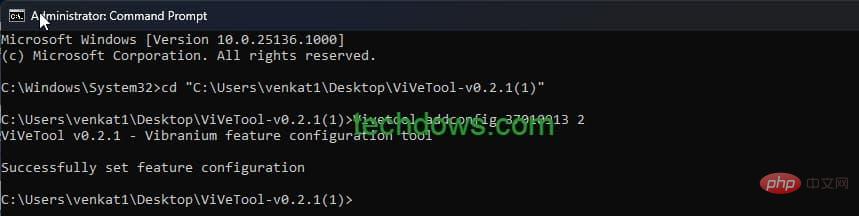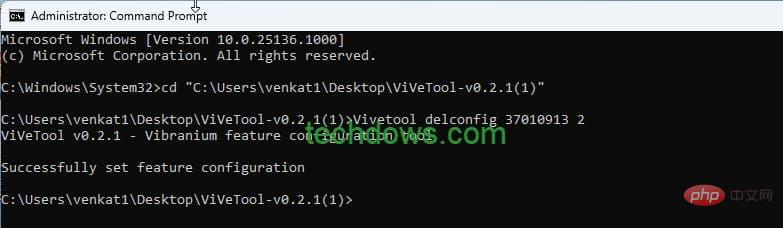Rumah >masalah biasa >Windows 11 menambah bar carian pada bar tugas, bagaimana untuk mendayakannya?
Windows 11 menambah bar carian pada bar tugas, bagaimana untuk mendayakannya?
- WBOYWBOYWBOYWBOYWBOYWBOYWBOYWBOYWBOYWBOYWBOYWBOYWBke hadapan
- 2023-04-14 11:52:102373semak imbas
Selepas menyerlahkan dan menguji kotak carian pada Windows 11desktop tengah, Microsoft sedang bereksperimen dengan Windows 10 seperti cari pada bar tugas bar sistem pengendalian baharu atau kotak carian . Berikut ialah cara anda boleh mendayakannya dalam Windows 11 sekarang.
- Windows 11 boleh menggantikan ikon carian pada bar tugas dengan bar carian
- Perubahan ini mengingatkan rupa Windows 10.
- Microsoft sedang mencari untuk melakukan ini dalam Windows 11 Insider build 25136
- Syarikat itu belum mengumumkannya secara rasmi, tetapi pengguna boleh mendayakannya dan mendapat peluang untuk melihat Windows melalui bar carian dalam penampilan bar tugas 11.
Windows 11 boleh mendapatkan bar carian pada bar tugas
Microsoft menjadikan Windows 11 kelihatan hebat dengan menu Mula berpusat dan bar tugas, tab File Explorer, Dan mengemas kini kebanyakan aplikasi peti masuk, seperti Cat, Notepad, Foto, dsb., untuk dipadankan dengan reka bentuk sistem pengendalian baharu.
Windows 11 tidak banyak berubah daripada Windows 10, jadi pengguna Windows 10 yang menaik taraf kepada sistem pengendalian baharu mungkin memerlukan lebih sedikit masa untuk membiasakannya.
Bercakap tentang Windows 10, sentiasa ada bar carian atau kotak carian pada bar tugas, Windows 11 tidak mempunyainya dan Microsoft kini cuba menambahnya.
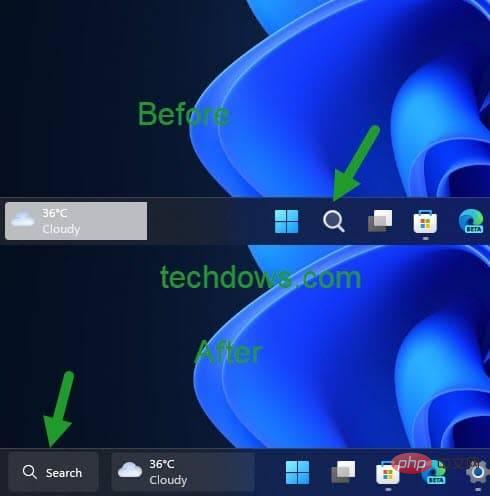
Dayakan bar carian seperti Windows 10 pada bar tugas Windows 11
- Muat turun Vivetool daripada Github
- Put it Fail diekstrak ke dalam folder.
- Buka tetingkap arahan dengan keistimewaan yang tinggi
- Salin dan tampal laluan ViveTool
- Jalankan arahanvivetool addconfig 37010913 2

Buka Pengurus Tugas dan mulakan semula proses Windows Explorer
- Klik kanan pada bar tugas
- Pilih
- Tetapan Bar Tugas dalam
- Pemperibadian>Di bawah bar tugas lumpuhkan atau matikan suis "
- Cari".
- Muat turun dan ekstrak fail Vive Tool ke folder
- Sebagai pentadbir Open Command Prompt
- Salin dan tampal Vive Tool
- dalam tetingkap arahan Jalankan arahan berikut
-
Vivetool delconfig 37010913 2
Atas ialah kandungan terperinci Windows 11 menambah bar carian pada bar tugas, bagaimana untuk mendayakannya?. Untuk maklumat lanjut, sila ikut artikel berkaitan lain di laman web China PHP!